Trabalhar remotamente pode exigir encontrar a maneira mais fácil de capturar os projetos virtuais. Embora existam muitas opções que você pode encontrar no mercado, Gravador de tela tear é especializado em capturar tarefas relacionadas ao trabalho. Mas a verdadeira questão permanece: é certo para você? Encontre a resposta aqui enquanto revelamos os recursos, desempenho, preço e vantagens do gravador de tela. Então, você pode decidir depois de ler este artigo.
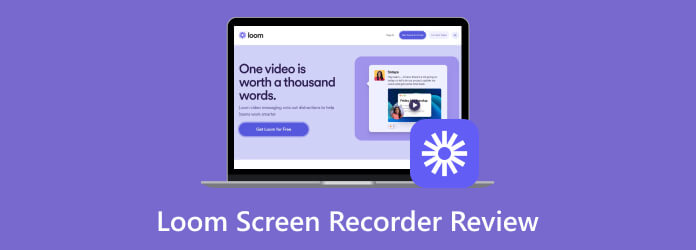
Parte 1. Veredicto rápido
A escolha do Loom Screen Recorder pode ser duvidosa para você, pois existem mais opções no mercado online. Mas esta ferramenta é ideal para você porque pode capturar a tela e a câmera externa com resolução 4K. A prioridade do Loom é fornecer um vídeo de alta qualidade, principalmente se o usuário precisar adicionar mais contexto à apresentação. Porém, mais do que um gravador de tela, você pode expandir seu conhecimento sobre o Loom à medida que exploramos sua totalidade, incluindo desempenho geral, funções, recursos adicionais, preço, prós e contras.
Parte 2. Para que é usado o tear
É um gravador de tela que captura mídia na tela e a compartilha facilmente com colegas de equipe. Loom Screen Recorder se concentra na criação de vídeos com tecnologia AI para melhorar a qualidade. Por ter um excelente serviço de produtividade e eficiência no trabalho, o Loom oferece diversas versões de aplicativos, para que você possa baixar e gravar em qualquer dispositivo, incluindo desktop, celular e navegador. Assim, você pode utilizar esta ferramenta para interagir com grupos ou potenciais clientes, melhorando a colaboração e negócios futuros.
Parte 3. Recursos e benefícios do tear
Depois de apresentar o objetivo principal do Loom Screen Recorder, é hora de elaborar seus principais recursos. Aqui você pode ler a análise com suas principais funções, preços, recursos de gravação e outras categorias. Esta parte permitirá que você conheça mais sobre a ferramenta.
Navegação de interface amigável
Avaliação geral:
Ao baixar o Loom em seu desktop, sua interface consumirá apenas uma pequena parte da tela. Mas mesmo com um pequeno menu de navegação, ele enfatiza a facilidade de uso, pois oferece todas as opções necessárias para uma rápida sessão de gravação de tela.

Gravação de tela de alta qualidade
Avaliação geral:
Loom permite gravar a tela e a webcam individualmente. Mas você captura tanto para reuniões online quanto para adicionar um toque pessoal ao vídeo. Surpreendentemente, o Software de gravação HD tem configurações para diferentes resoluções. Ele permite capturar em 720p, 1080, 1440p e 4K HD. Além do mais, o Loom grava áudio do computador e microfone simultaneamente.

Compatibilidade de dispositivo e sistema operacional
Avaliação geral:
Loom é conhecido por ser uma ferramenta multiplataforma para projetos adaptáveis. Está disponível para Windows e Mac OS com o requisito de sistema de uma versão de 64 bits com 512 MB de RAM. Mas mesmo que você não atenda aos requisitos. Loom oferece uma extensão do Chrome para gravação do navegador. Além disso, também está disponível como aplicativo móvel para usuários iOS e Android.
Recursos adicionais viáveis
Avaliação geral:
Ninguém quer parecer cansado ao aparecer em uma sessão de gravação de tela. Assim, o Loom oferece opções para aprimorar os rostos virtuais com iluminação automática, retoques e muito mais. Ele também remove palavras de preenchimento e filtros de ruído para melhor apresentação.

Resumindo, o Loom Screen Recorder foi projetado para excelente captura de tela sem complexidade. Não apenas para gravação em desktop, ele também está disponível em outros dispositivos e sistemas operacionais, para que você possa obter os mesmos resultados de alta qualidade.
Parte 4. Prós e contras do tear
O Loom Screen Recorder conhece vantagens e desvantagens. Embora abordemos seus maiores pontos fortes, você também deve aprender seus problemas para contemplar se ainda é melhor para você ou não. Dito isso, aqui estão seus prós e contras.
Prós
- Criado com um layout de UI compreensível.
- Crie automaticamente um link que os usuários possam copiar e compartilhar.
- Compartilhe vídeos diretamente com provedores de e-mail como o Gmail.
- Notifique o anfitrião quando alguém visualizar o vídeo.
- Adicione comentários usando a opção de anotação.
- Espaço de armazenamento ilimitado para exportar gravações em 4K.
- Polonês capturou vídeos após a gravação.
Contras
- O Loom não grava outros formatos, exceto MP4.
- Falta de recursos avançados de edição.
- Notificações excessivas ao configurar o Loom Screen Recorder no Chrome.
- Falta de ferramenta de seleção de quadros para espaço de gravação preciso.
Parte 5. Preço do tear
Tear tem um gravador de tela grátis. Oferece até 25 vídeos com duração máxima de cinco minutos. Mas para usar todos os seus recursos, você deve aproveitar um dos planos existentes.
A opção Business começa em $12,50, que é cobrada anualmente. É uma ótima oferta para equipes, oferecendo excelentes benefícios, como complemento Loom AI, sem marca d’água, links incorporados e muito mais. Outra opção é o plano Enterprise, que inclui integração da força de vendas, SSO (SAML) e privacidade avançada de conteúdo. Você precisará entrar em contato com o departamento de vendas para conversar sobre o preço.
Parte 6. Como começar com o tear
Esta parte mostra os detalhes de como gravar um vídeo no Loom. Esta também é uma parte importante quando você decide experimentar o gravador de tela. Sem mais delongas, aqui estão as etapas:
Passo 1.Acesse o site oficial e clique no botão Entrar botão na parte superior direita da interface. Use uma credencial de conta para continuar. Clique no Continuar botão para iniciar a gravação no Loom.
Passo 2.Comece ajustando as configurações da tela, câmera e microfone. Você também pode alterar as configurações de entrada do widget e do cursor se quiser que eles apareçam no vídeo ou não. Em seguida, clique no Comece a gravar botão.

Etapa 3.Após a gravação, você pode visualizar o vídeo ou usar outras opções como baixar, compartilhar ou editar. E é assim que se começa a gravar no Loom.
Parte 7. Melhor alternativa ao tear
Há muitas coisas a considerar ao adquirir o Loom, especialmente se você precisar exportar o vídeo para outros formatos. Se isso for um obstáculo para você, escolha o Gravador de tela mestre Blu-ray como alternativa. O software de desktop está no mesmo nível do Loom, pois oferece facilidade de uso e mais opções de gravação de tela, webcam, telefone, áudio e muito mais.
Além disso, a ferramenta exporta vídeo como MP4, WebM, MOV, etc., com codecs H.264/AAC e HEVC H.265/AAC. Se você está procurando métodos acessíveis para compartilhar gravações com seus colegas, você pode encontrar todos os vídeos no Histórico de Gravações do software com opções para compartilhá-los no YouTube, Facebook, Twitter, Gmail e outras plataformas.

- Excelente alternativa ao Loom Video Recorder para Windows e Mac.
- Parâmetros de gravação de tela configuráveis para tela, webcam e áudio.
- Captura consistente do conteúdo da tela sem atrasos ou interrupções.
- Mais configurações de saída para formato de vídeo, resolução, taxa de quadros e assim por diante.
Download grátis
Para Windows
Download seguro
Download grátis
para macOS
Download seguro
Para ajudá-lo a tomar sua decisão com os dois gravadores de tela, verifique a tabela abaixo e veja suas diferenças entre funções, formatos suportados e desempenho.
| Gravador de tela mestre Blu-ray | VS | Gravador de tela tear |
| MP4, MOV, WMV, WebM, F4V, MPEG-TS, GIF | Formatos Suportados | MP4 |
| Vídeo, webcam, telefone, jogo e janela | Opções de gravação de tela | Tela, câmera ou ambos |
| 720p e 1080p | Resolução | 720p e 1080p e 4K (dependendo do dispositivo do usuário) |
| Possui gravador de áudio com opção de verificação de som, cancelamento de ruído e aprimoramento de microfone. | Gravador de áudio | Nenhum |
| YouTube, Facebook, Gmail, Flickr, etc. | Opções de compartilhamento | Link |
Parte 8. Perguntas frequentes sobre o gravador de tela Loom
-
O gravador de tela Loom é gratuito?
O software oferece uma versão de teste gratuita que permite capturar um pequeno videoclipe. Mas depois de maximizar 25 vídeos, você precisa se inscrever em um dos planos oferecidos.
-
A gravação de tela do Loom é segura?
O Loom é seguro e seguro para uso, pois possui servidores protegidos por um firewall seguro. Além disso, todos os vídeos gravados são enviados para um soquete da web criptografado por SSL para proteção dupla.
-
Por quanto tempo você pode gravar no Loom gratuitamente?
A versão gratuita do Loom Screen Recorder permite que iniciantes gravem um vídeo de cinco minutos. Embora o Loom tenha um limite de gravação, o software ainda oferece até 25 videoclipes que você pode criar no gravador de tela.
-
Você pode usar o Loom para gravar uma reunião do Zoom?
Absolutamente sim. Após baixar a ferramenta, clique no ícone Loom na barra de tarefas do computador. Em seguida, altere as configurações para uma configuração de gravação confortável e clique no botão Iniciar gravação para capturar a reunião do Zoom.
Empacotando
No final desta postagem, esperamos que ela ajude você a entender o Loom Screen Recorder, juntamente com seus poderosos recursos, configurações, preços e outros. Mas se você não gostar dos resultados gerais ou se faltar o que você procura em um software de gravação de tela, compre o Blu-ray Master Screen Recorder. É equipado com tecnologia de IA, resultando na melhor qualidade de vídeo e experiência do usuário. Clique no botão Download para baixá-lo no Windows ou Mac.
Download grátis
Para Windows
Download seguro
Download grátis
para macOS
Download seguro
Mais do Blu-ray Master
- Um guia passo a passo sobre ScreenRec [revisão completa]
- Uma análise oficial do software FlashBack Express Recorder
- Uma introdução abrangente e guia do OBS Studio
- Melhor alternativa de gravador de tela Camtasia para Windows e Mac
- Uma introdução abrangente ao gravador de tela CamStudio
- Gravador Livestorm – Grave vídeo com qualidade superior


